
Isi
- Apa saja faktor yang dapat mempengaruhi S Pen?
- Memecahkan masalah Pena Galaxy Note10 S Anda
- Bacaan yang disarankan
- Dapatkan bantuan dari kami
S Pen inilah yang membuat seri Samsung Note unik. Di atas penawaran utama yang biasa dari telepon biasa, pengguna Note10 memiliki fitur tambahan untuk mencoret-coret catatan mereka secara fisik di layar mereka seolah-olah mereka sedang menulis di buku catatan biasa. Keajaiban teknologi tambahan ini tidak sempurna dan beberapa pengguna Note melaporkan bahwa S Pen mereka tidak berfungsi secara tiba-tiba.
Jika Anda adalah salah satu pemilik Note10 dengan masalah Pena S, Anda akan menemukan panduan pemecahan masalah ini bermanfaat. Kami telah menyusun daftar solusi untuk Anda dalam hal ini.
Secara umum, sebagian besar masalah S Pen dapat dengan mudah diperbaiki di tingkat pengguna. Namun, jika tidak ada saran kami dalam posting ini yang membantu, Anda harus mempertimbangkan untuk mengganti S Pen.
Apa saja faktor yang dapat mempengaruhi S Pen?
Ini adalah beberapa alasan umum mengapa S Pen mungkin berhenti bekerja:
- Kasus pelindung atau penutup layar yang buruk
- Ujung Pena S Rusak
- Kerusakan fisik
- Kurangnya pembaruan
- Kesalahan perangkat lunak tidak dikenal
Memecahkan masalah Pena Galaxy Note10 S Anda
Jika Anda menemukan Pena Galaxy Note10 S Anda tidak berfungsi tanpa alasan yang jelas, ada sejumlah langkah yang harus Anda lakukan untuk mempersempit penyebabnya. Panduan ini akan menunjukkan kepada Anda bagaimana melakukan itu.
Singkirkan kasing atau penutup pelindung tidak resmi
Casing atau penutup pihak ketiga terkadang dilengkapi penjepit atau penutup magnet yang dapat mengganggu Pena S. Hal ini dapat menyebabkan berbagai masalah Pena S. Dikombinasikan dengan pelindung layar tidak resmi, S Pen Anda mungkin tidak berfungsi dengan baik.
Jika Anda merasa kesulitan untuk menulis menggunakan Pena S, atau jika permukaan tampak seperti karet, hal ini mungkin disebabkan oleh penutup layar yang Anda gunakan.

Pelindung layar yang dipasang dengan buruk juga dapat memengaruhi pengenalan dan sensitivitas Pena S.
Jika Anda tidak menggunakan pelindung layar sama sekali, coba bersihkan permukaan layar dengan kain lembut yang bersih dan uji S Pen Anda lagi.
Coba gunakan ujung atau ujung Pena S lainnya
Terkadang, masalah pengenalan S Pen disebabkan oleh tip S Pen yang tidak berfungsi dengan baik. Jika Anda memperhatikan bahwa sekarang Anda harus menekan lebih banyak agar ponsel mengenali apa yang Anda tulis, Anda harus mempertimbangkan untuk mengubah ujung atau ujung Pena S.
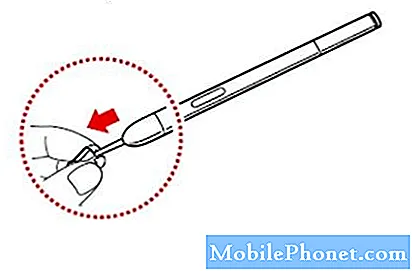
Pelajari cara mengganti ujung Pena Note10 S.
Uji S Pen Anda dengan perangkat lain yang kompatibel
Jika Anda memiliki Note10 lain untuk dicoba, coba gunakan S Pen Anda saat ini dengan Note kedua dan lihat cara kerjanya.
Jika S Pen tidak berfungsi dengan Note10 kedua, Anda harus menggantinya. Mungkin mengalami kerusakan perangkat keras internal yang tidak diketahui.
Jika S Pen berfungsi normal dengan Note10 kedua, Anda harus terus memecahkan masalah.
Pastikan perangkat lunak Note10 diperbarui
Secara default, Anda akan mendapatkan notifikasi pembaruan perangkat lunak di bilah notifikasi setiap kali ada pembaruan yang tersedia. Jika Anda tidak yakin apakah Anda telah membatalkan pemberitahuan, Anda dapat memeriksanya secara manual di bawah Pengaturan> Pembaruan perangkat lunak> Unduh dan instal.
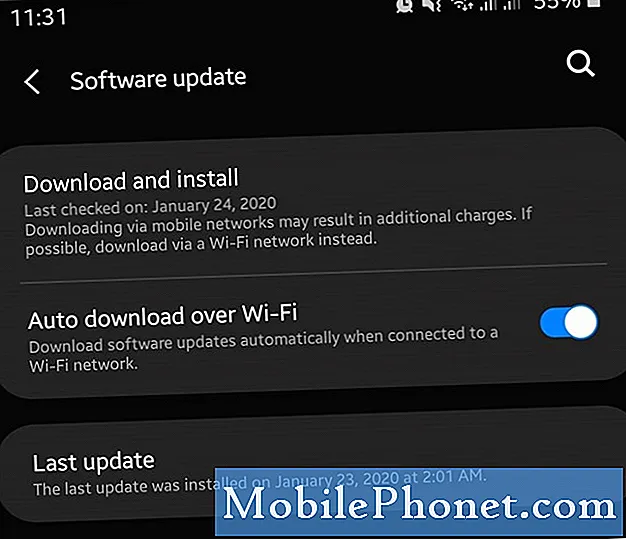
Jika ada pembaruan, pastikan untuk segera menginstalnya. Kemudian, periksa kembali S Pen Anda untuk melihat apakah berfungsi.
Segarkan sistem dengan reboot
Beberapa kasus masalah S Pen diperbaiki hanya dengan memulai ulang Note. Ini efektif dalam memperbaiki bug minor setelah membiarkan perangkat berjalan dalam waktu lama. Setiap perangkat elektronik bisa mendapatkan keuntungan dari restart meskipun tidak ada masalah sama sekali.
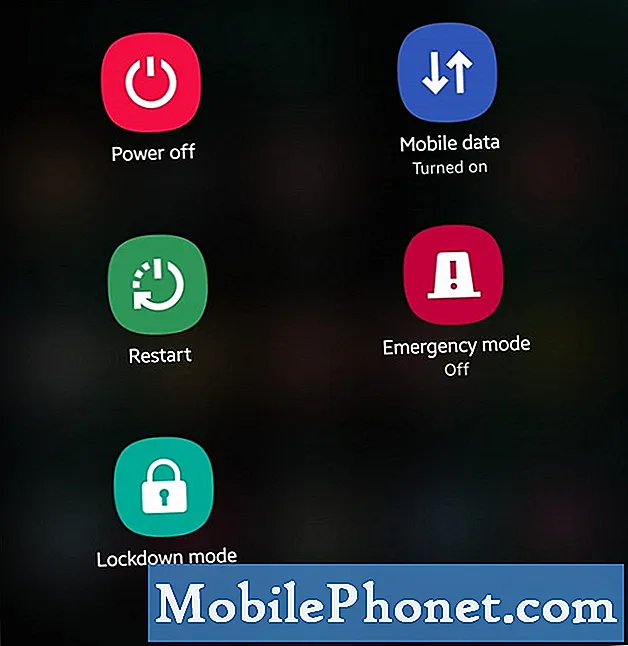
Jika Anda belum mencobanya, pastikan Anda melakukan boot ulang Note10 Anda.
Setelah Anda memulai ulang Note10, coba periksa apakah S Pen Anda berfungsi dengan baik lagi.
Bacaan yang disarankan
- Cara Memperbaiki Masalah Bluetooth Galaxy Buds
- Cara Memperbaiki Masalah Note10 Twitter Terus Menabrak
- Cara Memperbaiki Masalah Panggilan Note10 Setelah Pembaruan Android 10
- Cara Memperbaiki Masalah Note10 MMS Setelah Pembaruan Android 10
Dapatkan bantuan dari kami
Mengalami Masalah dengan ponsel Anda? Jangan ragu untuk menghubungi kami menggunakan formulir ini. Kami akan mencoba membantu. Kami juga membuat video untuk mereka yang ingin mengikuti instruksi visual. Kunjungi halaman Youtube kami untuk pemecahan masalah.


